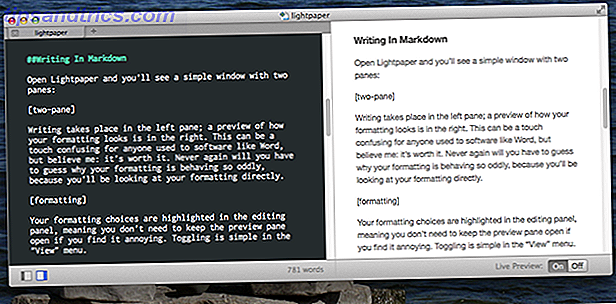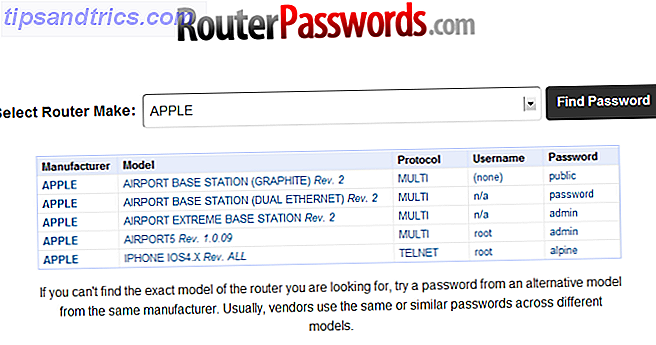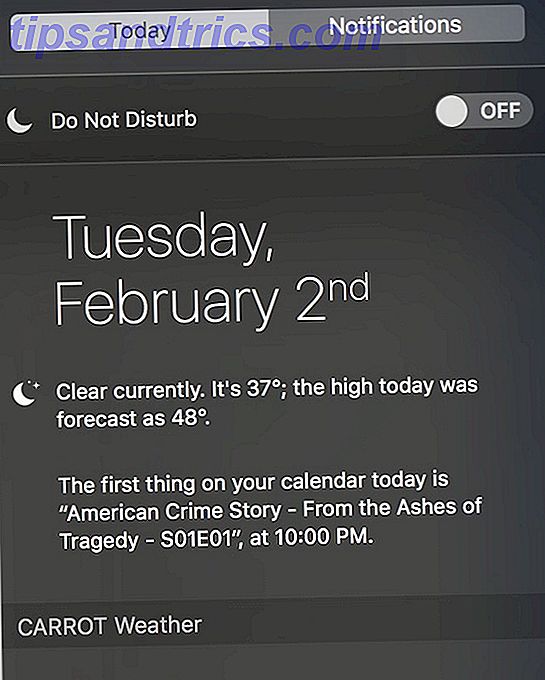Zufällige Streichungen sind der Fluch unserer digitalen Existenz. Wir waren alle schon da, sei es wegen unvorsichtiger Bearbeitung oder wegen der zu schnellen Formatierung einer Speicherkarte.
Die gute Nachricht ist, dass gelöschte Dateien in der Regel mit einer ziemlich hohen Erfolgsquote wiederhergestellt werden können - das bedeutet jedoch nicht, dass sie immer funktionieren wird. (Es hilft, wenn Sie die richtige SD-Karte verwenden So wählen Sie die richtige SD-Karte für den Job So wählen Sie die richtige SD-Karte für den Job SD-Karten sind nicht alles über den Speicher! In der Tat gibt es mehrere andere Faktoren zu Denken Sie daran, und wenn Sie Ihre Karten kaufen, sollten Sie sich ihrer bewusst machen. Das heißt, SD-Karten sind nicht alle gleich, ... Read More.) Es gibt zwei spezielle Programme, für Windows und OS X, die Sie ' Ich möchte darauf achten.
Wenn Sie Fotos versehentlich löschen, STOPPEN SIE SOFORT . Arbeiten Sie nicht weiter und legen Sie die Karte nicht zurück in die Kamera. Legen Sie die Karte stattdessen in einen integrierten (oder externen) Kartenleser.
Befolgen Sie anschließend diese Schritte:
- Installieren Sie entweder Recuva (Windows) oder PhotoRec (OS X).
- Richten Sie das Programm auf Ihre Speicherkarte und führen Sie es aus, um gelöschte Fotos zu finden. Recuva hat eine einfache grafische Benutzeroberfläche, während PhotoRec hauptsächlich Text ist, aber ansonsten funktionieren sie auf die gleiche Weise. Hinweis: Suchen Sie bei gelöschten Dateien den Bereich "Frei" auf der Speicherkarte. Suchen Sie bei einer beschädigten Karte das Laufwerk "Whole".
- Befolgen Sie für PhotoRec die Anweisungen auf dem Bildschirm, um einen Wiederherstellungsspeicherort auszuwählen. Sobald die Wiederherstellung abgeschlossen ist, befinden sich die Dateien an diesem Speicherort.
- Führen Sie für Recuva den Scan aus, und Sie werden aufgefordert, die Bilder auszuwählen, die Sie wiederherstellen möchten. Nach der Auswahl können Sie festlegen, wohin die Dateien gehen.
Von dort überprüfen Sie einfach den Wiederherstellungsordner und sehen, was Sie speichern konnten. Senden Sie Ihre Fotos in Zukunft Cloud Storage bleibt wettbewerbsfähig - Dropbox & OneDrive im Vergleich Cloud Storage bleibt wettbewerbsfähig - Dropbox & OneDrive im Vergleich OneDrive versucht, Cloud Storage Heavyweight Dropbox einzuholen. Die jüngsten Verbesserungen umfassen erhöhten freien Speicherplatz und erhöhte Dateigrößenbeschränkungen. OneDrive hat sich zu einer brauchbaren Alternative entwickelt, aber ist es besser? Lesen Sie mehr zur sicheren Aufbewahrung in der Cloud, bevor Sie versuchen, sie von der Karte zu bearbeiten und zu löschen.
Mussten Sie jemals ein Foto-Wiederherstellungsprogramm verwenden? Welcher und warum? Erzählen Sie uns Ihre schlimmste Dateilöschung oder Datenverlust Geschichte in den Kommentaren unten.
Bildquelle: iunewind über Shutterstock.com